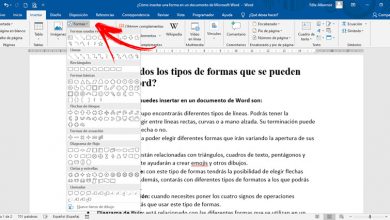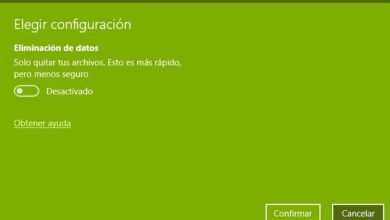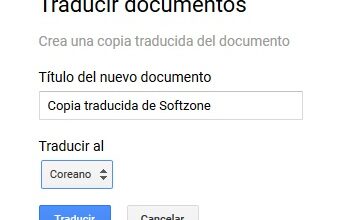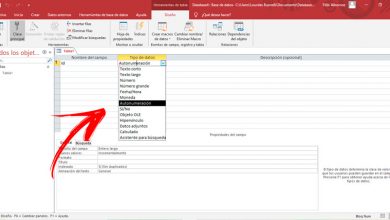Comment réinitialiser Windows 7 et restaurer le système aux paramètres d’usine? Guide étape par étape
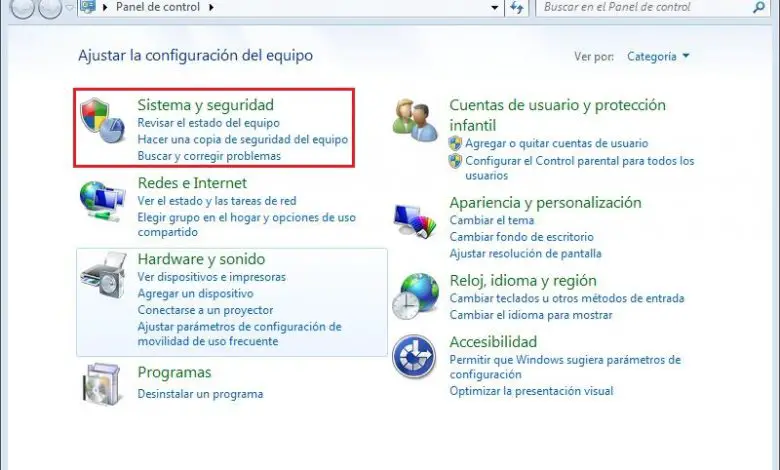
Lorsque nous avons un problème dans notre ordinateur, la première chose qu’ils recommandent est de le restaurer à ses valeurs d’usine , car celles-ci sont causées par des échecs dans les programmes installés ou des virus qui ont infecté le système.
En faisant cela, nous devons bien comprendre la différence entre la réinitialisation et le formatage , car l’un de ces deux peut effacer tous nos fichiers , même ceux que nous voulons conserver. Pour comprendre quelle est la définition de chacun d’eux, je vous recommande de lire cet article.
Parmi les nombreuses choses que vous apprendrez aujourd’hui, vous trouverez un guide étape par étape pour réinitialiser avec succès nos équipements aux valeurs d’usine .
Réinitialiser ou formater Quelles sont les différences entre les deux méthodes?
Un moyen simple de différencier » Réinitialiser et Formater » consiste à comprendre que la réinitialisation consiste à redémarrer ou à réinitialiser tandis que le format à tout supprimer . Le second est plus radical que le premier, puisque tous les fichiers sont supprimés sans possibilité de les récupérer. Dans la plupart des cas, la réinitialisation est utilisée pour ramener le système à ses paramètres d’usine .
Nous pouvons trouver cette option dans de nombreux appareils et ordinateurs , par exemple les routeurs, qui, malgré avoir défini une configuration, en appuyant simplement sur Reset, tout revient à son état d’usine . Cette application est très utile lorsque nous avons une erreur dans la configuration ou qu’il y a un comportement étrange dans le fonctionnement du système, car il y a une forte probabilité que le défaut soit dissipé avec une simple réinitialisation .
Quant au formatage, il supprime tout ce qui se trouve sur le disque, y compris le système d’exploitation. Nous devons comprendre que ce sont des activités totalement différentes , car si nous les confondons, nous pouvons perdre des choses que nous voulons vraiment conserver.
Étapes pour réinitialiser mon PC et revenir aux paramètres d’usine dans Windows 7
Pour réinitialiser notre PC, il est nécessaire de se conformer à une série d’étapes, car il s’agit d’un processus assez rigoureux. Sinon, nous pourrions perdre des fichiers importants ou déconfigurer notre système .
Voyons les étapes ci-dessous:
Panneau de commande
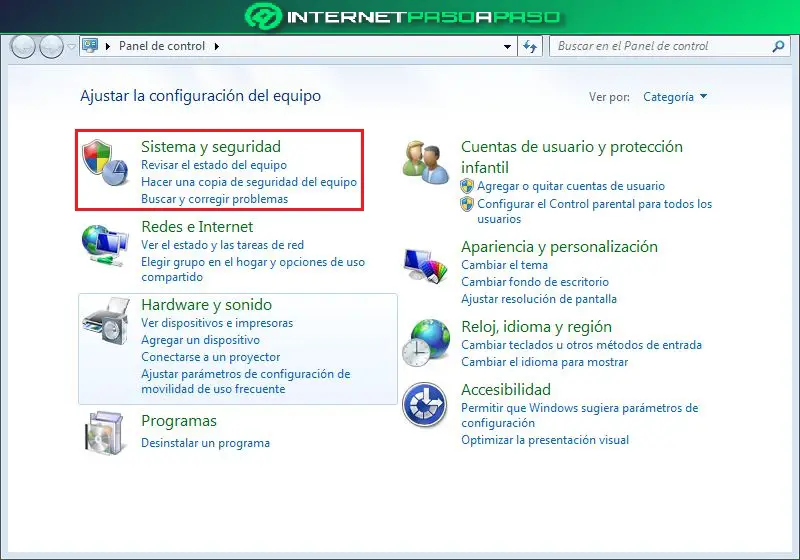
Nous devons d’abord aller dans le » Panneau de configuration «, et pour cela, nous allons dans le menu Windows situé en bas à gauche de l’écran. Alors que là, nous verrons un grand nombre d’options, mais nous ne sélectionnerons que » Panneau de configuration » Dans le » Panneau de configuration «, nous trouverons de nombreux outils et options permettant de configurer le système, nous devons donc faire attention où nous entrons et ce que nous faisons.
Restauration du système
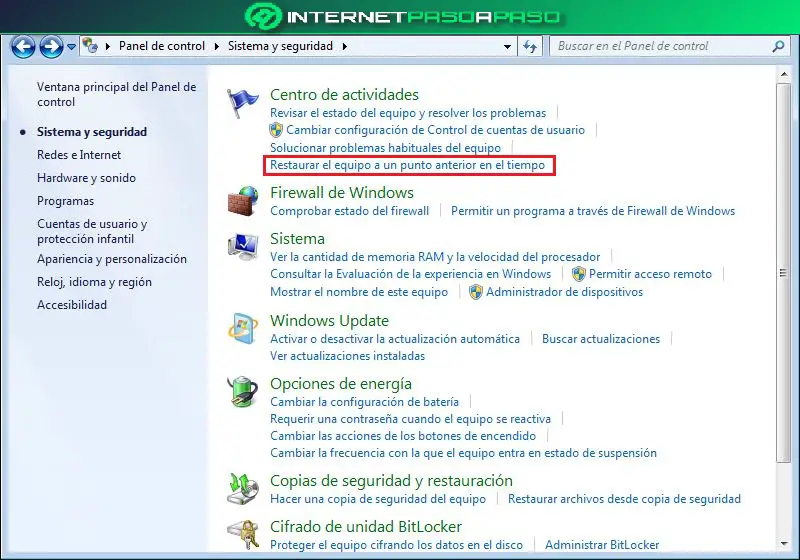
Une fois dans le panneau de configuration, nous cliquons sur « Système et sécurité », puis la fenêtre changera de vue, et elle nous montrera une liste d’options. Nous chercherons dans la section » Centre d’activités (le premier bloc )» l’option » Restaurer l’ordinateur à un moment antérieur». Cette restauration peut nous faire remonter à un point, à partir de la première installation du système d’exploitation, ou à partir du moment où l’équipement a marqué pendant le temps utile du PC .
Nous commençons la récupération
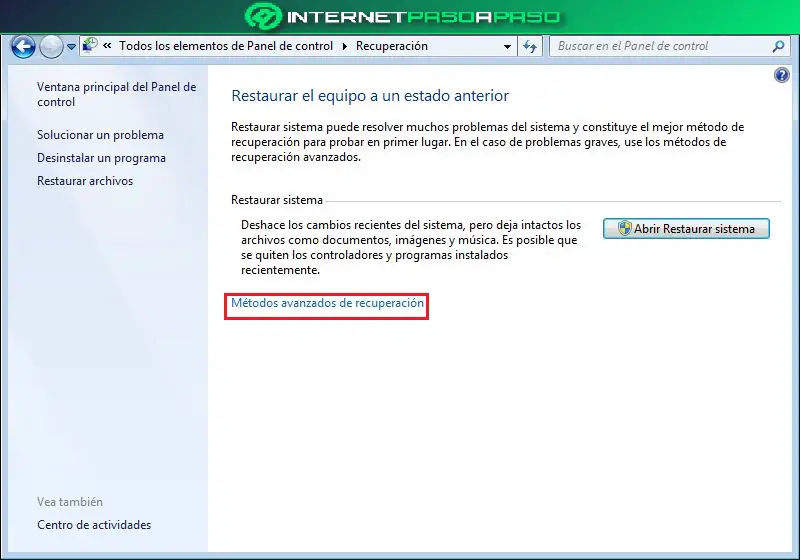
- Pour commencer la récupération, nous devons cliquer sur l’option » Méthodes de récupération avancées».
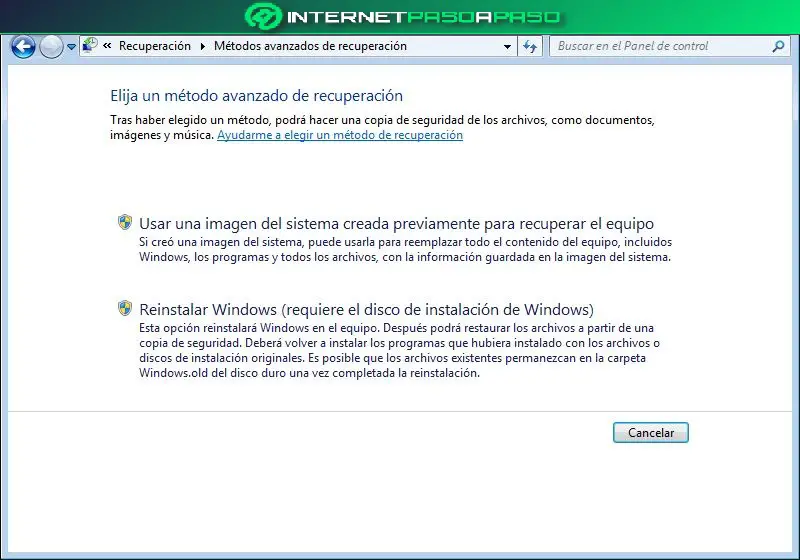
- Ensuite, nous verrons une fenêtre avec deux options ; Le premier nous permet de récupérer l’ordinateur sans perdre de fichiers , à travers une image système, tandis que le second réinstalle Windows à partir de zéro , nous permettant de faire une sauvegarde de nos fichiers pour ne pas les perdre .
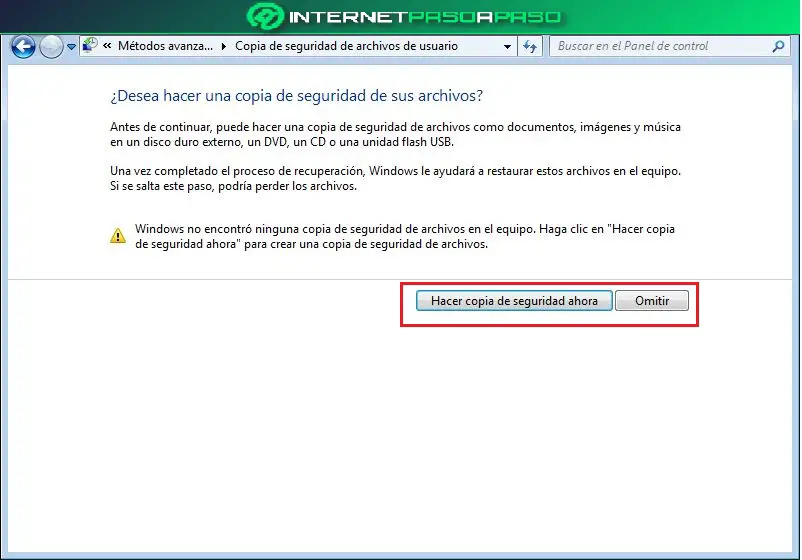
- Maintenant, il nous demandera de choisir si nous voulons ou non enregistrer une sauvegarde . Cette sauvegarde est en cas de problème avec le système .
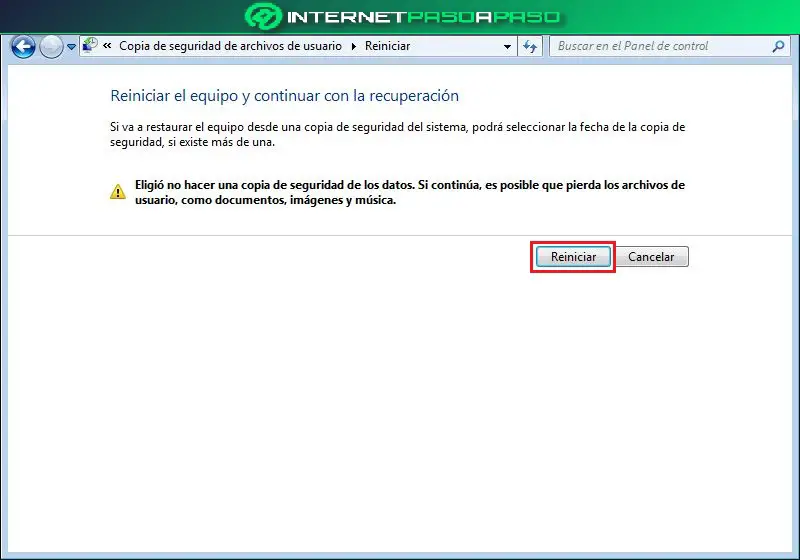
- Comme nous ne voulons créer aucune copie, nous cliquons simplement sur » Ignorer «. Enfin, nous cliquons sur » Redémarrer «. Lorsque nous redémarrons l’ordinateur, tout reviendra à ses paramètres d’usine, il faut faire attention car le système lui-même nous avertit que certains fichiers et documents importants peuvent être perdus , il est donc recommandé de générer une copie de sauvegarde.
Quels programmes et fichiers sont concernés?
«MISE À JOUR
Voulez-vous restaurer les paramètres d’usine de votre ordinateur Windows 7 sans perdre de données importantes?
ENTRER ICI
et découvrez comment le faire»
Dans ce processus, certains fichiers et documents dont nous disposons sont affectés , bien qu’ils puissent être préservés, il y a un pourcentage de risque qu’ils soient perdus. Quant aux programmes installés, ils sont tous désinstallés , donc si nous voulons les avoir, nous devrons télécharger les installateurs et procéder à partir de zéro.
Vais-je perdre ma licence en restaurant les paramètres d’usine de Windows 7?
Tant que nous installons un nouveau système d’exploitation ou effectuons une réinitialisation d’usine, notre licence peut être perdue. C’est tout à fait normal, donc nous ne devrions pas provoquer un grand scandale. Cependant, nous ne pouvons pas vivre avec votre système d’exploitation sans licence , car il comporte de nombreux risques, y compris des limitations de performances du système.
La perte est due au fait que la licence n’est pas intégrée à partir de son symbole, mais est ajoutée après avoir installé le système d’exploitation, donc cela ne fait jamais de mal de sauvegarder notre clé d’activation avant de restaurer un ordinateur. En revanche, s’il est trop tard pour enregistrer la clé d’activation, nous devrons appliquer différents outils pour pouvoir réactiver notre Windows . Si nous avons le disque d’installation physique, ce que nous devons faire est d’aller sur le couvercle et d’extraire la clé pour récupérer la licence.
Si vous ne disposez pas de la couverture du disque d’installation, vous devrez utiliser d’autres outils, tels que ShowKeyPlus, qui en l’exécutant simplement nous montre la licence que nous avons perdue . C’est croire que Windows a stocké la licence d’activation dans un dossier. À d’autres moments, recherchez simplement le disque local, le dossier Windows . ancien , nous pouvons extraire la licence et réactiver notre Windows .
Si vous n’aviez pas de licence légale , mais que vous avez utilisé un logiciel pour tromper Windows , vous devrez réinstaller l’application, car elle est supprimée. Nous vous conseillons d’aller sur le site Web de Microsoft et d’acheter la licence, car sinon votre PC ne sera jamais en sécurité, rappelez-vous que ces programmes sont trompeurs même pour nous.
Microsoft met fin au support de Windows 7. Est-il conseillé de continuer à utiliser ce système d’exploitation?
Microsoft a promis il y a 10 ans de fournir un support technique à Windows 7 , et ce uniquement pendant la période établie. Ce système d’exploitation a été lancé le 22 octobre 2009 et s’est terminé cette année 2020, le 14 janvier. Microsoft a été strict dans sa promesse, c’est pourquoi, lorsque la période de support de 10 ans a expiré, il a cessé de mettre à jour et de fournir des services pour cette version de son produit. Ceci afin que sa population puisse migrer vers ses versions les plus récentes telles que Windows 8 et 10 .
Sa nouvelle version de Windows nous offre une plus grande expérience. Bien qu’il existe une population qui ne souhaite pas s’y adapter, pour cette raison, Microsoft n’a pas donné d’extension et a décidé de fermer complètement cette version. Le fait qu’il n’y ait plus de support technique pour Windows 7 signifie que toute l’assistance technique et les mises à jour logicielles sont annulées, de sorte que la sécurité d’un PC qui a encore cette version est vulnérable.
Quelles sont les conséquences
Après le 14 janvier 2020, toutes les qualités de Windows 7 ont commencé à changer. Certaines de ses conséquences sont; que les mises à jour de sécurité ne seront plus reçues, notre système d’exploitation devient complètement vulnérable à toute menace et nous aurons un avertissement constant nous recommandant de changer le système. Une autre chose est qu’il ne sera pas disponible pour nous est le service client de Microsoft , tout comme il interrompra les jeux téléchargés sur notre ordinateur pour notre version.
Tous les services liés à Windows 7 cesseront de fonctionner avec le temps. Si nous avons toujours Windows 7 , nous pouvons voir que si nous essayons d’entrer dans différents jeux sur Internet tels que Checkers et Backgammon, nous ne pourrons pas le faire, y compris également la suspension du guide électronique pour Windows Media Center.
Que devrions nous faire?
Comme nous l’avons mentionné à plusieurs reprises tout au long de cette section, la solution est de «mettre à niveau notre système d’exploitation de Windows 7 vers 10 ». Cela éliminera tous les problèmes et nous exclura des conséquences de l’utilisation d’un système d’exploitation non pris en charge. Pour le mettre à jour, il suffit de télécharger l’outil Microsoft depuis son site officiel, d’ avoir une bonne connexion Internet et d’attendre que l’ensemble du système soit mis à jour .
On sait très bien que la crainte de nombreuses migrations vers le nouveau système d’exploitation est de gérer ses nouvelles fonctions, et qu’ils ne connaissent pas très bien certaines options ou leurs caractéristiques . La vérité est que c’est une bonne excuse. Pour éviter et dissiper cette peur, nous vous recommandons d’oser ce nouveau système, de la même manière si vous avez le moindre doute le site officiel de Microsoft nous propose de nombreux guides.
Dans le cas où vous ne les comprenez pas ou quoi que ce soit d’autre, nous vous fournirons également de nombreuses informations afin que vous puissiez pleinement comprendre ce système. En ne mettant pas à jour le système, nous accepterons les différents risques que cela entraîne . Il est vrai qu’il existe encore des ordinateurs équipés de Windows XP , qui n’ont pas été pris en charge depuis si longtemps, mais que Microsoft l’ exclue de ses produits ne signifie pas qu’ils n’y ont pas accès ou qu’ils cessent de fonctionner.
En d’autres termes; Microsoft ne nous interdit pas d’utiliser ses systèmes hors support, mais il ne garantit pas non plus la stabilité du système , de la même manière qu’il nous refuse la protection contre les menaces Internet.
Si vous avez des questions, laissez-les dans les commentaires, nous vous répondrons dans les plus brefs délais, et cela sera également d’une grande aide pour plus de membres de la communauté. Je vous remercie!